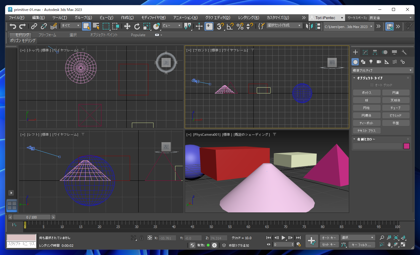
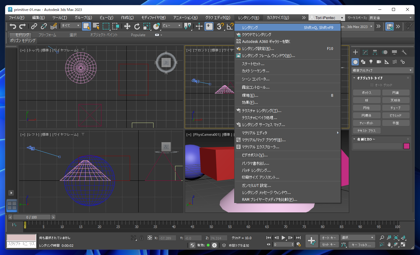
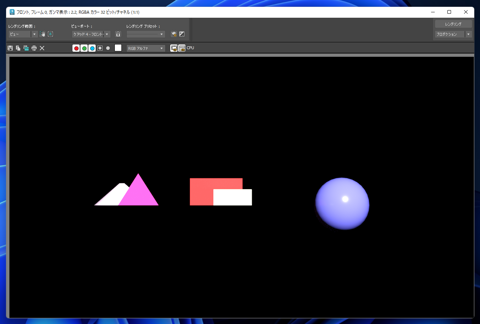
シーンをレンダリングする手順を紹介します。
メインウィンドウでレンダリングしたいビューポートをクリックして選択します。選択されたビューポートは黄色の枠が表示され選択状態になります。
[レンダリング]メニューの[レンダリング]の項目をクリックします。
メインウィンドウの幅が広い場合は上部のツールバーの[レンダリング プロダクション]ボタンをクリックしてもレンダリング開始できます。
[レンダリング]ダイアログが表示され、レンダリングが開始されます。
レンダリング結果のウィンドウも表示され、レンダリング結果が表示されます。
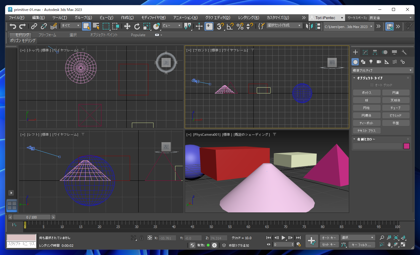
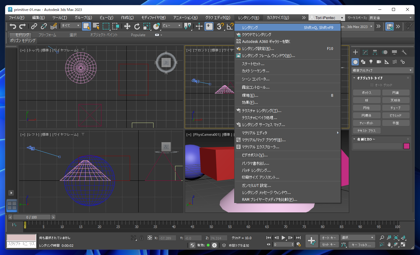
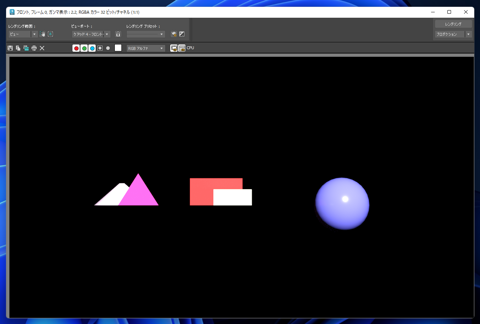
レンダリング結果を画像ファイルに保存します。レンダリング結果ウィンドウの上部のツールバーの
[フロッピーディスク]のアイコンのボタン([イメージを保存]ボタン)をクリックします。
保存ダイアログが表示されます。
[ファイルの種類]ドロップダウンリストを開きます。保存する画像形式を選択します。
今回は"PNG ファイル (*.png)"を選択します。
保存するファイル名を入力し[設定]ボタンをクリックします。
[PNG 環境設定]ダイアログが表示されます。保存するフォーマットを選択します。設定ができたら[OK]ボタンをクリックします。
ファイルを保存すると、PNGファイルでレンダリング結果を保存できます。

